idea的另一个可爱之处,就是它的强大的插件,下面我以CodeGlance插件为例,这个可以快速定位代码。
第一节:安装插件
● All plugins 显示所有插件。
● Enabled 显示当前所有已经启用的插件。
● Disabled 显示当期那所有已经禁用的插件。
● Bundled 显示所有 IntelliJ IDEA 自带的插件。
● Custom 显示所有我们自行安装的插件,如果你自己装了很多次插件的话,这个选项会用得比较多。
● 启用的插件是被勾选的,如果要禁用一个插件,去掉勾选即可。
● 下图按钮一弹出 IntelliJ IDEA 公司自行开发的插件仓库列表,供下载安装。
● 下图按钮二弹出插件仓库中所有插件列表供下载安装。
● 下图按钮三浏览本地的插件文件进行安装,而不是从服务器上下载并安装。
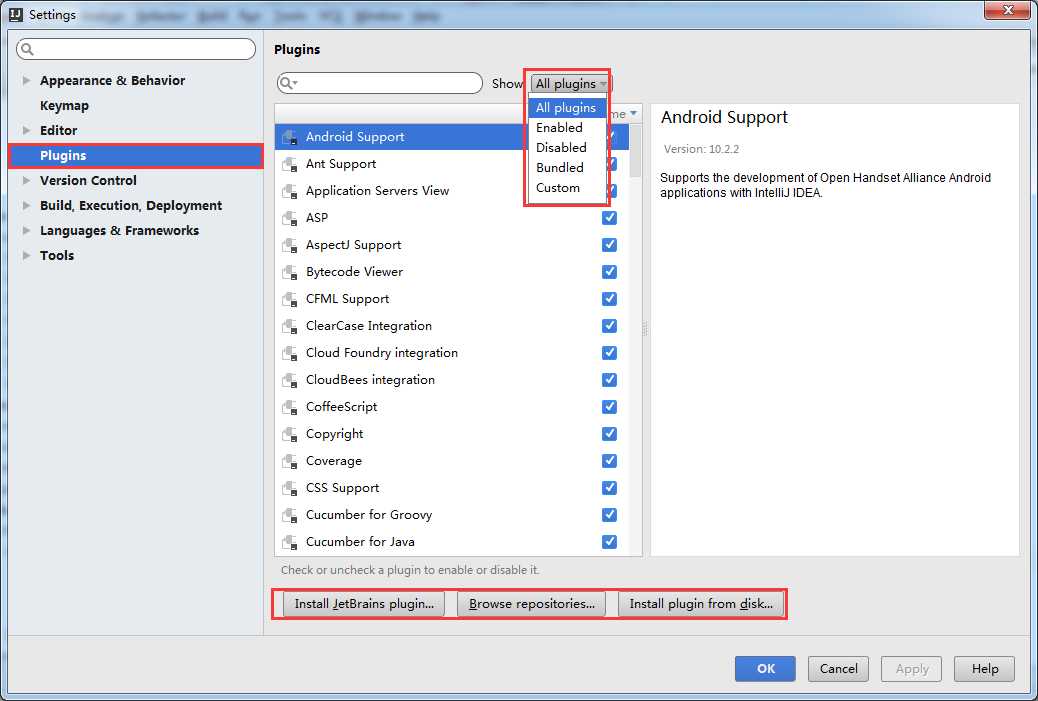
点击Browse repositories...按钮,在弹出的对话框里,搜索CodeGlance,如下:
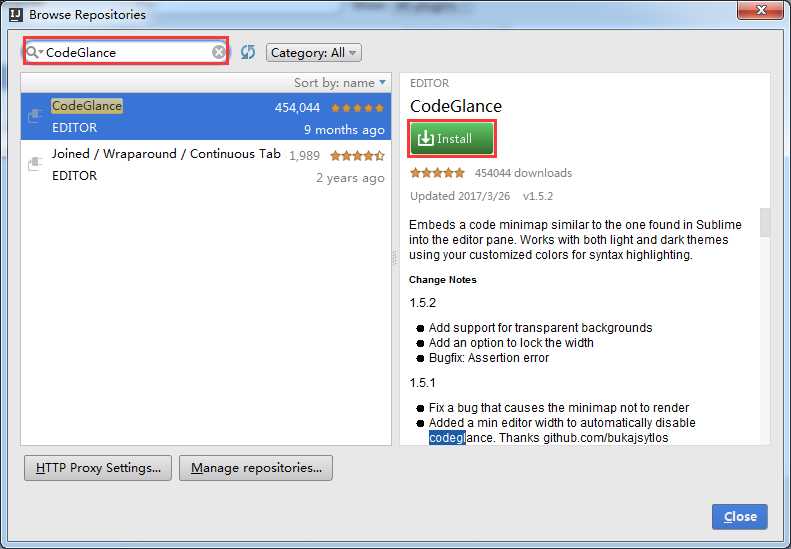
安装完成后,重启idea即可,效果如下:
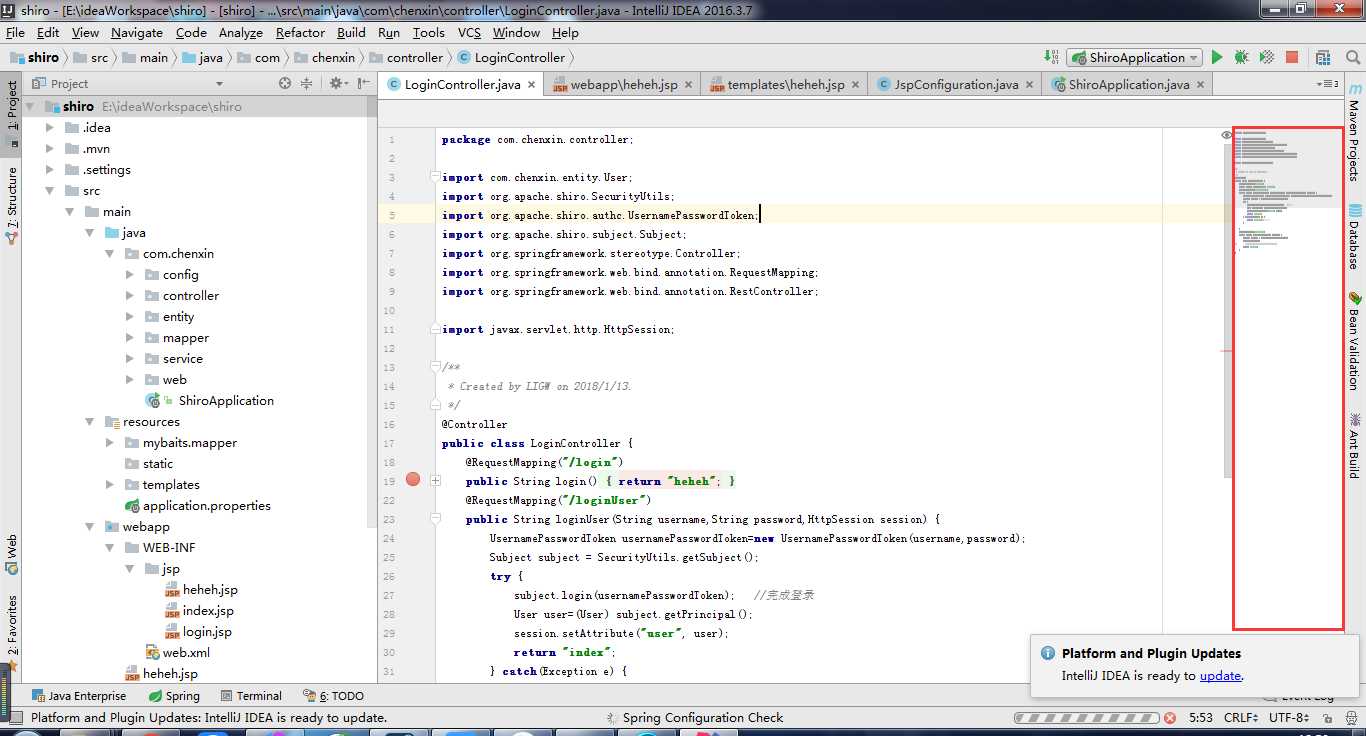
感谢大家,这一期的idea学习教程到这里就结束了。有问题欢迎大家多多讨论,也希望大家在给我评论留言。
